6.1. Lesson: Gegevens opnieuw projecteren en transformeren
Laten we het nog eens hebben over Coördinaten ReferentieSystemen (CRS-en). We hebben dit eerder kort behandeld, maar we hebben niet besproken wat het in de praktijk betekent.
Het doel voor deze les: Vector-gegevenssets opnieuw projecteren en transformeren.
6.1.1.  Follow Along: Projecties
Follow Along: Projecties
Het CRS waarin alle gegevens en ook de kaart nu staan wordt WGS84 genoemd. Dit is een vrij algemeen Geografisch CoördinatenSysteem (GCS) voor het weergeven van gegevens. Maar er is een probleem, zoals we zullen zien.
Sla uw huidige kaart op
Open dan de wereldkaart die u kunt vinden onder
exercise_data/world/world.qgs.Zoom in naar Zuid Afrika met behulp van het gereedschap Inzoomen
Probeer een schaal in te stellen in het veld Schaal, dat in de Statusbalk staat, aan de onderzijde van het scherm. Terwijl u boven Zuid Afrika bent, stel deze waarde in op
1:5 000 000(één tot vijf miljoen).Schuif over de kaart terwijl u een oogje houdt op het veld Schaal
Ziet u dat de schaal verandert? Dat komt omdat u zich verplaatst vanaf het ene punt waarop u inzoomde met 1:5 000 000, dat in het midden van uw scherm stond. Voor alles rondom dat punt is de schaal anders.
Denk aan een wereldbol om dit te begrijpen. Die heeft lijnen lopen van Noord naar Zuid. Deze lijnen voor de lengtegraad staan ver van elkaar af aan de evenaar, maar ontmoeten elkaar aan de polen.
In een GCS werkt u met deze bol, maar uw scherm is plat. Wanneer u de bol op een plat oppervlak probeert weer te geven, treedt vervorming op, soortgelijk aan die welke zal optreden als u een tennisbal opent en die probeert plat te maken. Wat dit betekent op een kaart is dat de lijnen voor de lengtegraad op gelijke afstand van elkaar blijven, zelfs aan de polen (waar zij verondersteld worden samen te komen). Dit betekent dat, als u op uw kaart vanaf de evenaar weg reist, de schaal van de objecten die u ziet groter en groter worden. Wat dit voor ons in de praktijk betekent is dat er geen constante schaal op uw kaart is!
Laten we in plaats daarvan een geProjecteerd Coördinaten Systeem (PCS) gebruiken, om dit op te lossen. Een PCS “projecteert” of converteert de gegevens op een manier die het mogelijk maakt dat de schaal wijzigt en corrigeert die. Daarom, om de schaal constant te houden, zouden we onze gegevens opnieuw moeten projecteren en een PCS gebruiken.
6.1.2.  Follow Along: “Direct” opnieuw projecteren
Follow Along: “Direct” opnieuw projecteren
Standaard projecteert QGIS uw gegevens “direct” opnieuw. Wat dit betekent is dat, zelfs als de gegevens zelf in een ander CRS staan, QGIS ze kan projecteren alsof ze in een CRS van uw keuze staan.
U kunt het CRS van het project wijzigen door te klikken op de knop ![]() Huidig CRS aan de rechteronderzijde van QGIS.
Huidig CRS aan de rechteronderzijde van QGIS.
Typ, in het dialoogvenster dat verschijnt, het woord
globalin het veld Filter. Een aantal CRS-en zouden in het veld Vooraf gedefinieerde Coördinaten ReferentieSystemen eronder moeten verschijnen.Selecteer WGS 84 / NSIDC EASE-Grid 2.0 Global | EPSG:6933 door erop te klikken, en klik dan op OK.
Merk op hoe de vorm van Zuid Afrika verandert. Alle projecties werken door de uiterlijke vormen van objecten op aarde te wijzigen.
Zoom opnieuw in naar een schaal van
1:5 000 000, zoals eerder.Schuif over de kaart.
Merk op dat de schaal nu hetzelfde blijft!
“Direct” opnieuw projecteren wordt ook gebruikt voor het combineren van gegevenssets die in verschillende CRS-en staan.
Voeg een andere vectorlaag aan uw kaart toe die alleen gegevens voor Zuid Afrika heeft. U vindt die als
exercise_data/world/RSA.shp.Laad die. Een snelle manier om het CRS ervan te zien is door met de muis over de laag in de legenda te gaan. Het is
EPSG:3410.Wat valt u op?
De laag is zichtbaar, zelfs als het een ander CRS heeft dan die van continents.
6.1.3.  Follow Along: Een gegevensset opslaan in een ander CRS
Follow Along: Een gegevensset opslaan in een ander CRS
Soms moet u een bestaande gegevensset exporteren naar een ander CRS. Zoals we zullen zien in de volgende les, als u afstandsberekeningen moet maken op de laag, is het altijd beter om de laag in een geprojecteerd coördinatensysteem te hebben.
Onthoud dat ‘direct’ opnieuw projecteren is gerelateerd aan het project en niet aan enkelvoudige lagen. Dit betekent dat een laag een ander CRS kan hebben dan het project, zelfs al ziet u het op de correcte positie.
U kunt de laag gemakkelijk exporteren naar een ander CRS.
Voeg de gegevensset
buildingsuittraining_data.gpkgtoeKlik met rechts op de laag
buildingsin het paneel LagenSelecteer in het menu dat verschijnt. U zult het dialoogvenster Vectorlaag opslaan als… te zien krijgen.
Klik op de knop Bladeren naast het veld Bestandsnaam.
Navigeer naar
exercise_data/en specificeer de naam voor de nieuwe laag alsbuildings_reprojected.shp.Wijzig de waarde van het CRS. Alleen de recent gebruikte CRS-en zullen worden weergegeven in het keuzemenu. Klik op de knop
 CRS selecteren naast het keuzemenu.
CRS selecteren naast het keuzemenu.Het dialoogvenster Keuze Coördinaten ReferentieSysteem zal nu verschijnen. Zoek in het veld Filter daarvan naar
34S.Selecteer WGS 84 / UTM zone 34S | EPSG:32734 uit de lijst
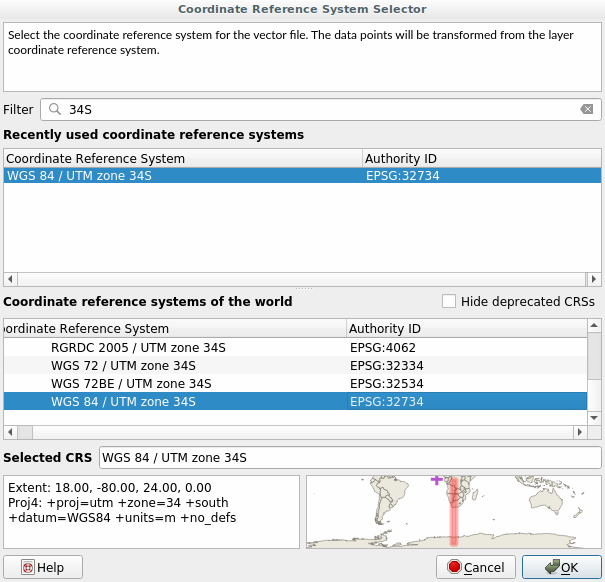
Laat de andere opties ongewijzigd. Het dialoogvenster Vectorlaag opslaan als… ziet er nu als volgt uit:
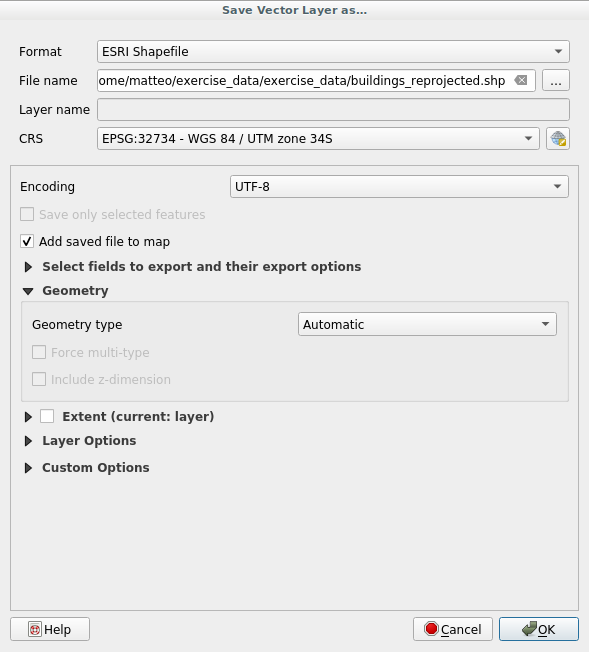
Klik op OK
U kunt nu de oude en nieuwe projecties van de laag vergelijken en zien dat zij in twee verschillende CRS-en staan, maar dat zij elkaar nog steeds overlappen.
6.1.4.  Follow Along: Uw eigen projectie maken
Follow Along: Uw eigen projectie maken
Er zijn nog veel meer projecties dan die welke standaard zijn opgenomen in QGIS. U kunt ook uw eigen projecties maken.
Begin een nieuwe kaart
Laad de gegevensset
world/oceans.shpGa naar en u zult dit dialoogvenster zien:
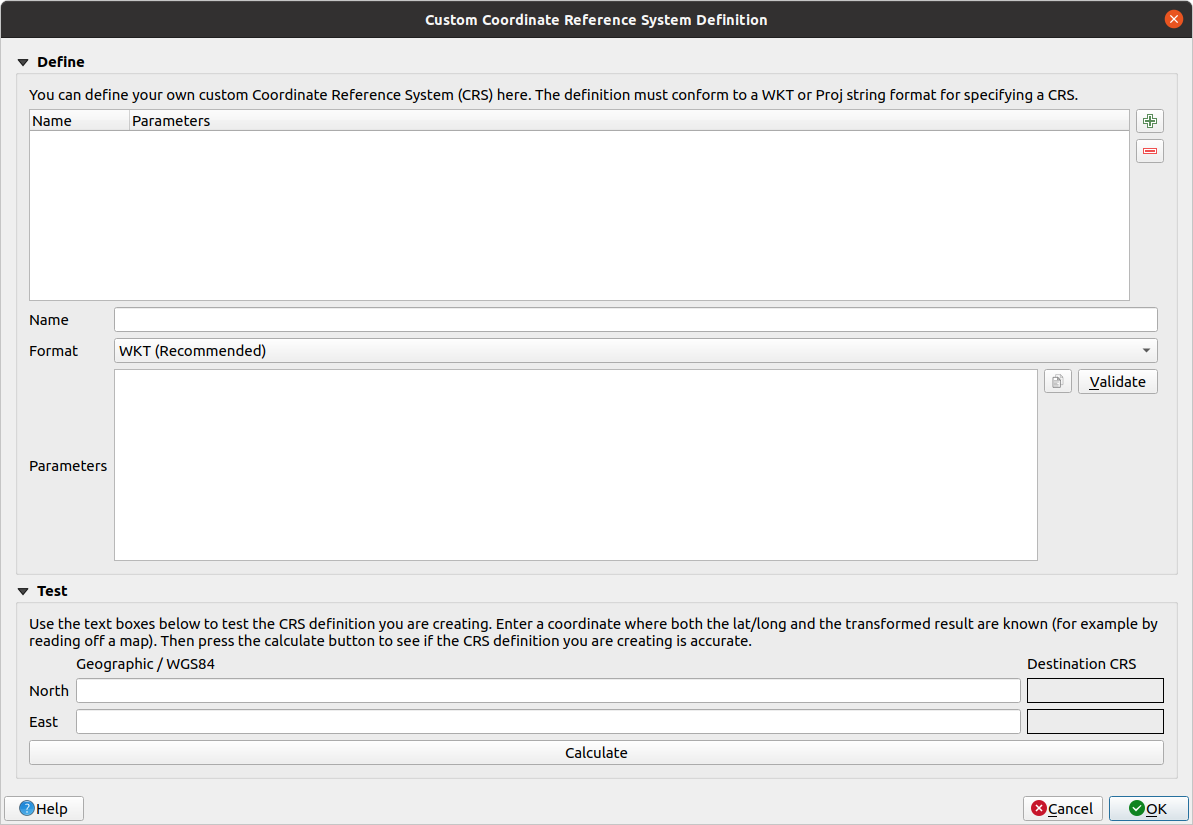
Klik op de knop
 Nieuw CRS toevoegen om een nieuwe projectie te maken
Nieuw CRS toevoegen om een nieuwe projectie te makenEen interessante projectie om te gebruiken is genaamd
Van der Grinten I. Voer die naam in in het veld Naam.Deze projectie geeft de Aarde weer op een cirkelvormig veld in plaats van op een rechthoekig, zoals de meeste andere projecties doen.
Selecteer WKT (Aanbevolen) in Formaat.
Voeg de volgende tekenreeks toe aan het veld Parameters:
PROJCRS["unknown", BASEGEOGCRS["unknown", DATUM["unknown", ELLIPSOID["unknown",6371000,0, LENGTHUNIT["metre",1, ID["EPSG",9001]]]], PRIMEM["Greenwich",0, ANGLEUNIT["degree",0.0174532925199433], ID["EPSG",8901]]], CONVERSION["unknown", METHOD["Van Der Grinten"], PARAMETER["Longitude of natural origin",0, ANGLEUNIT["degree",0.0174532925199433], ID["EPSG",8802]], PARAMETER["False easting",0, LENGTHUNIT["metre",1], ID["EPSG",8806]], PARAMETER["False northing",0, LENGTHUNIT["metre",1], ID["EPSG",8807]]], CS[Cartesian,2], AXIS["(E)",east, ORDER[1], LENGTHUNIT["metre",1, ID["EPSG",9001]]], AXIS["(N)",north, ORDER[2], LENGTHUNIT["metre",1, ID["EPSG",9001]]]]
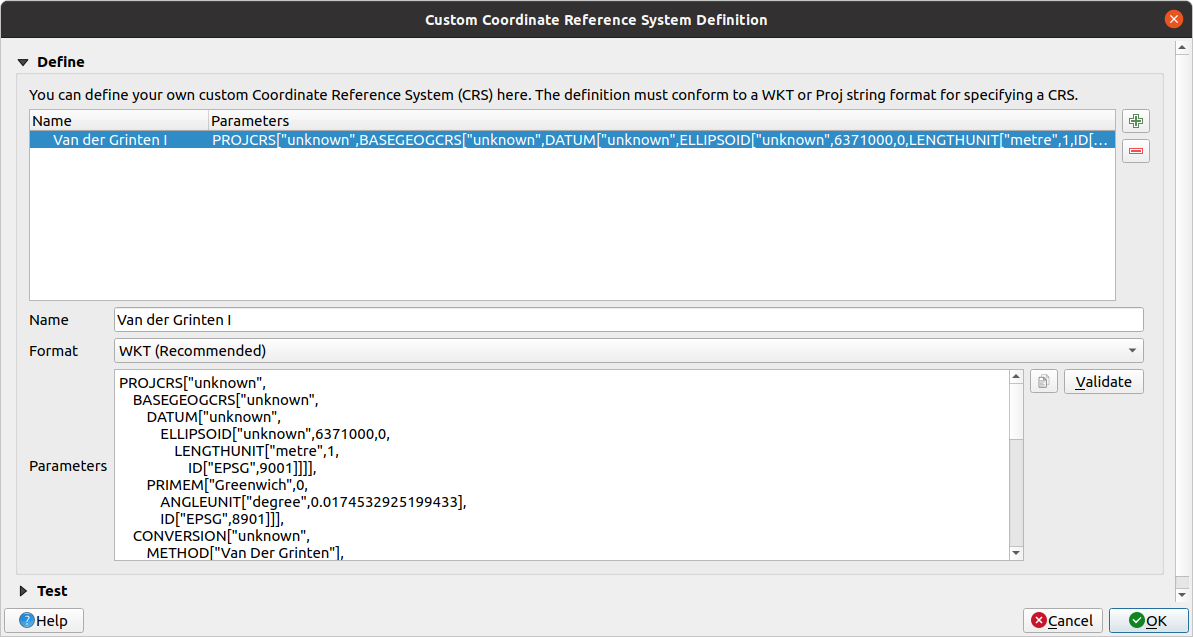
Klik op OK
Klik op de knop
 Huidig CRS aan de rechterkant van de statusbalk om het CRS voor het project te wijzigen
Huidig CRS aan de rechterkant van de statusbalk om het CRS voor het project te wijzigenKies uw nieuwe gedefinieerde projectie (zoek naar de naam ervan in het veld Filter)
Bij het toepassen van deze projectie, zal de kaart opnieuw geprojecteerd worden als:

6.1.5. In Conclusion
Verschillende projecties zijn handig voor verschillende doeleinden. Door de juiste projectie te kiezen kunt u er voor zorgen dat de objecten op uw kaart nauwkeurig worden weergegeven.
6.1.6. Further Reading
Materiaal voor het gedeelte Gevorderd van deze les is afkomstig uit dit artikel.
Lees meer informatie over Coördinaten ReferentieSystemen.
6.1.7. What’s Next?
In de volgende les zult u leren hoe u vectorgegevens kunt analyseren met de verschillende gereedschappen voor vectoranalyse in QGIS.